Si vous ne pouvez pas modifier l’emplacement d’enregistrement des nouvelles applications Windows 11/10 et qu’un message d’erreur indiquant Nous n’avons pas pu définir votre emplacement d’enregistrement par défaut, alors ce tutoriel vous aidera à résoudre ce problème. Bien qu’il s’agisse d’une erreur inhabituelle, elle apparaît lorsque des termes spécifiques ne sont pas conformes aux paramètres requis.

Le message d’erreur entier dit quelque chose comme ça-
Nous n’avons pas pu définir votre emplacement de sauvegarde par défaut.
L’opération ne s’est pas terminée avec succès. Réessayez dans quelques instants.
Le code d’erreur est 0x80070005, au cas où vous en auriez besoin.
Windows 10 permet aux utilisateurs d’installer des applications sur une autre partition ou un lecteur externe. Cependant, l’option requise est grisée ou ne fonctionne pas parfois. Si les paramètres Windows vous permettent de sélectionner un autre lecteur, mais que vous ne pouvez pas enregistrer la modification, ces conseils de dépannage vous aideront.
Pour corriger l’erreur 0x80070005, suivez ces suggestions :
- Connectez-vous à un compte administrateur.
- Renommer le dossier WindowsApps
- Prenez le contrôle total du dossier WindowsApps
Pour en savoir plus sur ces étapes, continuez à lire.
1]Connectez-vous à un compte administrateur
La modification de l’emplacement d’enregistrement par défaut des applications est une tâche pour les administrateurs. En d’autres termes, il est nécessaire d’avoir un compte administrateur pour effectuer le changement. Si vous avez un compte d’utilisateur standard sur votre ordinateur, il est possible que ce message d’erreur s’affiche lors du changement de partition.
Cela implique que vous devrez suivre l’une de ces étapes – vous pouvez activer le compte administrateur intégré et effectuer le changement à partir de celui-ci, ou vous pouvez changer un utilisateur standard en compte administrateur. Si vous ne souhaitez pas créer de nouveau compte sur votre ordinateur, mieux vaut opter pour la deuxième solution comme évoquée plus haut.
2]Renommer le dossier WindowsApps
Chaque fois que vous installez un logiciel, quelle que soit sa catégorie, il stocke certains fichiers sur votre ordinateur, qu’ils aient été téléchargés depuis Microsoft Store ou d’autres sites tiers. Le dossier WindowsApps est un tel dossier dans lequel les applications du Windows Store sont installées et il est masqué, sauf si vous utilisez l’option Afficher les fichiers, dossiers et lecteurs cachés.
S’il existe un conflit interne avec ce dossier, vous ne pourrez pas modifier l’emplacement d’enregistrement par défaut sur votre ordinateur. Comme vous recevez déjà ce message d’erreur, il est préférable de renommer d’abord le dossier et d’essayer à nouveau de modifier l’emplacement en conséquence.
Pour cela, affichez tous les fichiers et dossiers cachés sur votre ordinateur et accédez à C:\Program Files. Ici, vous verrez un dossier nommé Applications Windows.
Faites un clic droit dessus, sélectionnez le Renommer option et entrez un nom comme WindowsAppsAncien.

Il peut afficher un message d’erreur lors du changement de nom. Si vous obtenez Vous n’êtes actuellement pas autorisé à accéder à ce dossier, vous devrez suivre la solution suivante.
3]Obtenez un contrôle total sur le dossier WindowsApps
Comme mentionné précédemment, vous recevrez un message Accès refusé lors du changement de nom du dossier WindowsApps. C’est parce que Windows 10 n’autorise pas les utilisateurs à accéder à ce dossier. Cependant, si vous pouvez modifier l’autorisation et obtenir un contrôle total, vous y accéderez à partir de votre compte administrateur. Mais nous devons affirmer que ce n’est pas bon du point de vue de la sécurité. Donc, si vous décidez de le faire, n’oubliez pas d’annuler les modifications apportées ultérieurement.
Par défaut, Controle total l’accès est accordé à TrustedInstaller uniquement. Cependant, si vous suivez ce guide détaillé, vous pouvez vous approprier pleinement les fichiers et les dossiers. Après cela, vous pouvez modifier l’emplacement de sauvegarde par défaut des applications.
D’autres choses que vous devez savoir sont :
- Si vous essayez de sélectionner un lecteur externe, assurez-vous qu’il est en état de marche.
- Si Windows ne reconnaît pas le lecteur externe, il ne vous permettra pas de choisir.
J’espère que cela aide.
Erreur 0x80070005 est plutôt omniprésent et ce code s’affiche également dans les scénarios suivants :




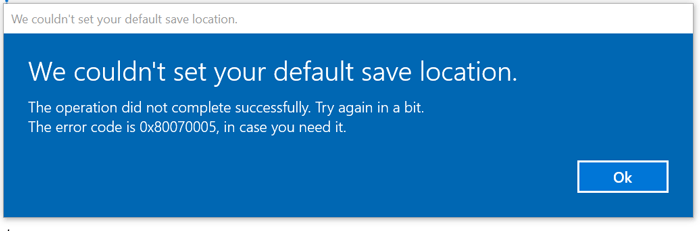
![[2023] 6 façons de copier / coller du texte brut sans formatage](https://media.techtribune.net/uploads/2021/03/5-Ways-to-Copy-Paste-Plain-Text-Without-Formatting-on-Your-Computer-shutterstock-website-238x178.jpg)






